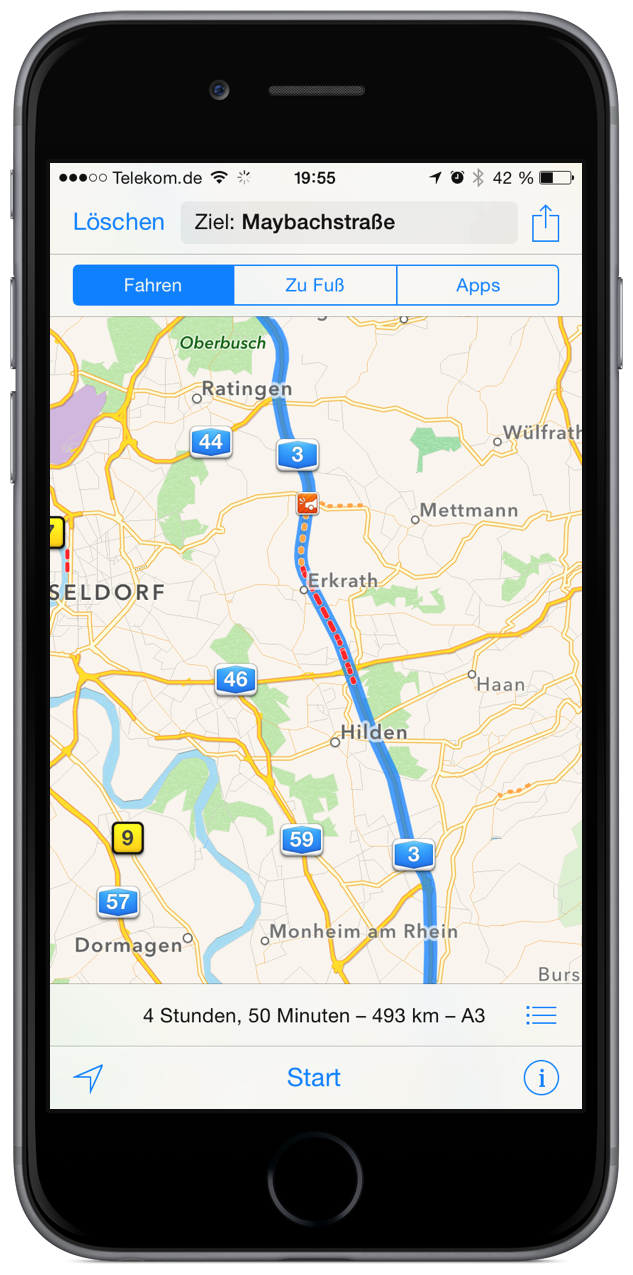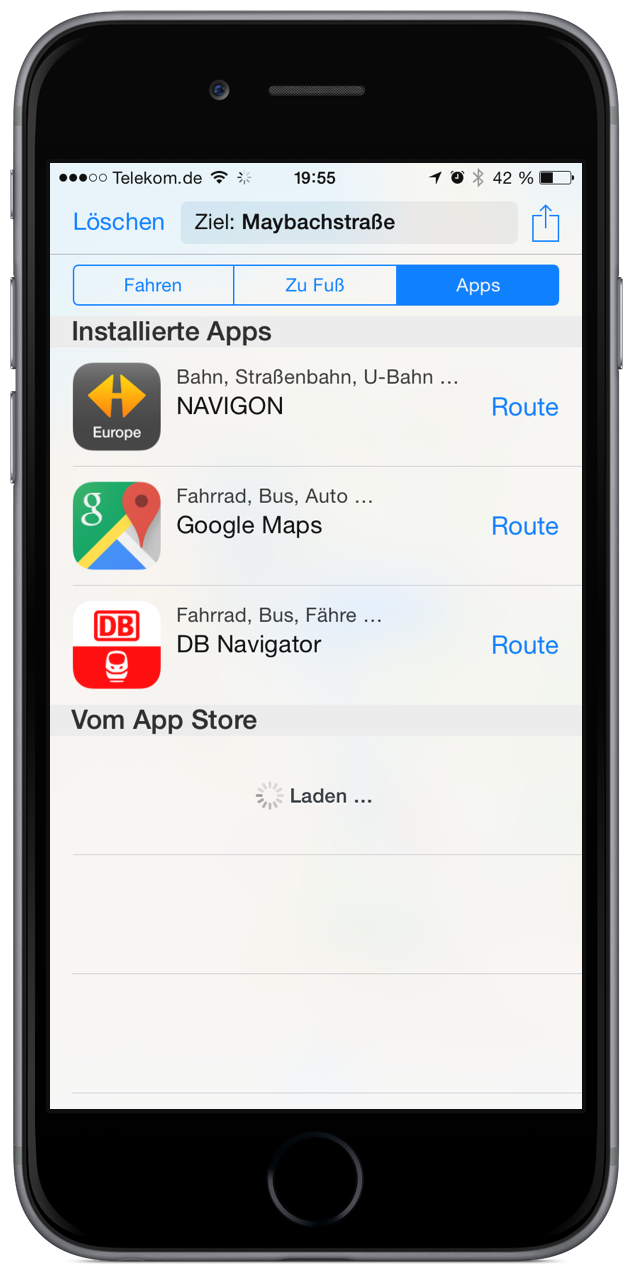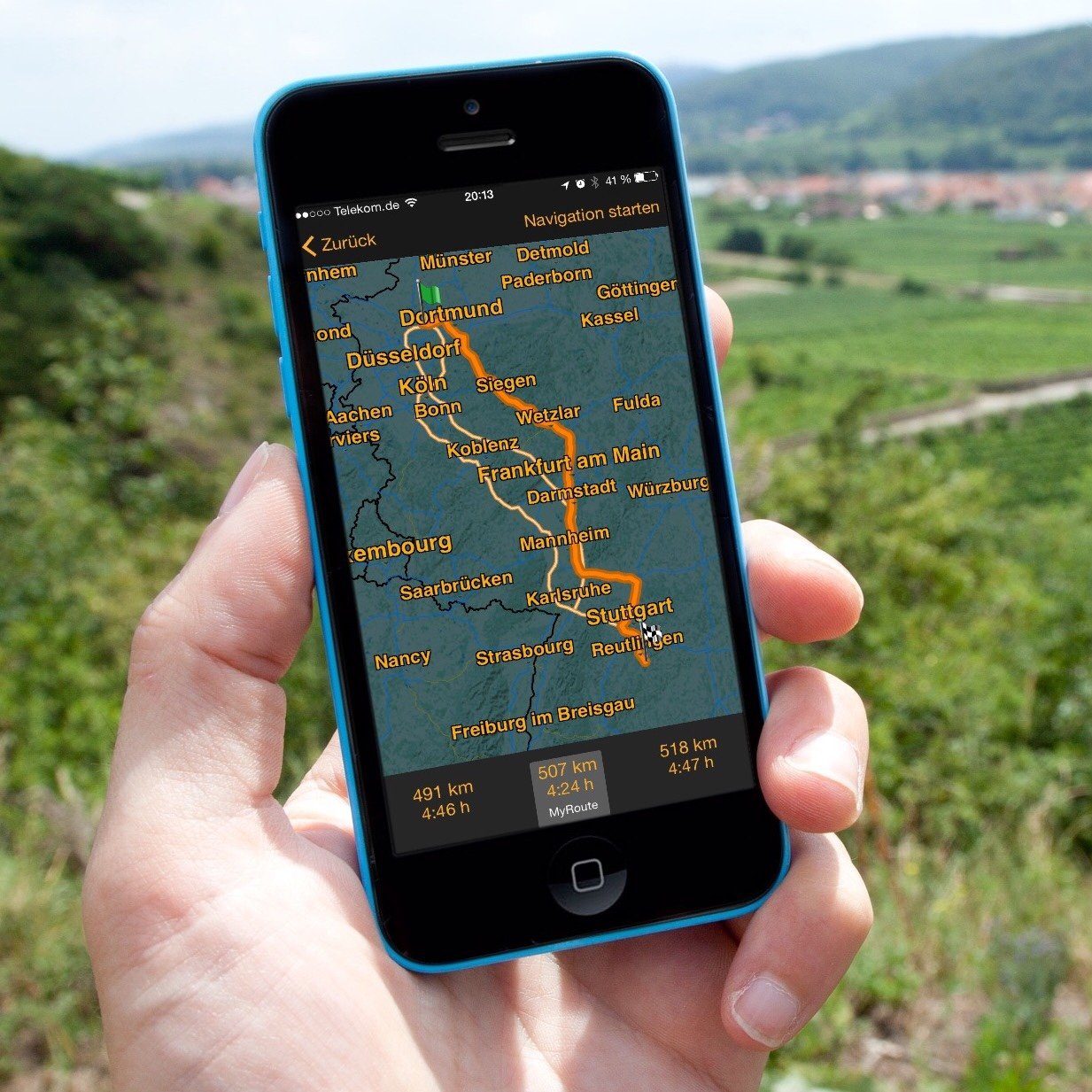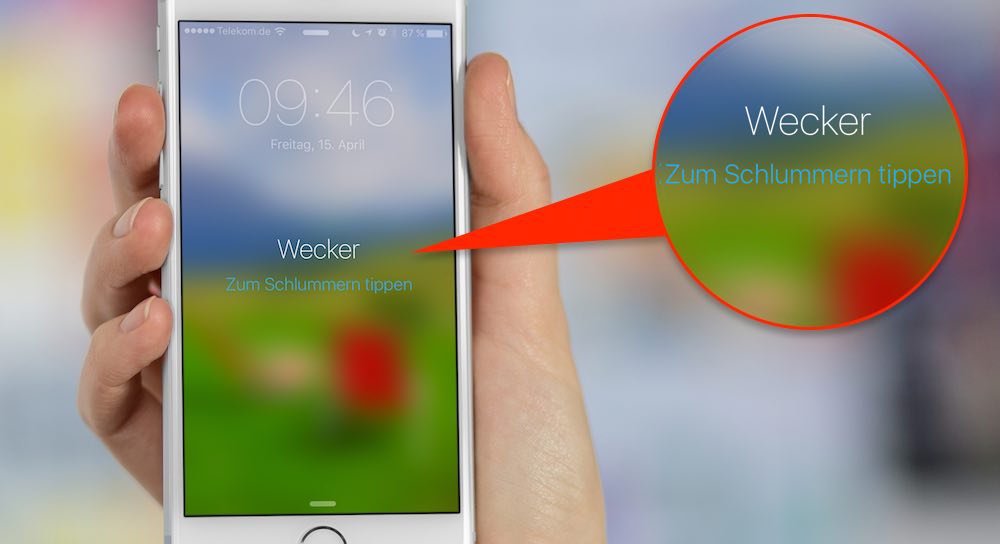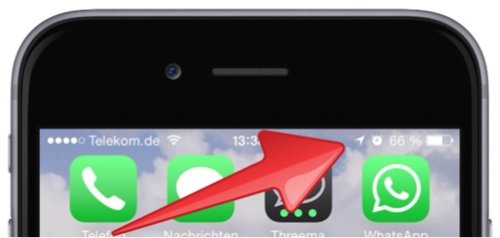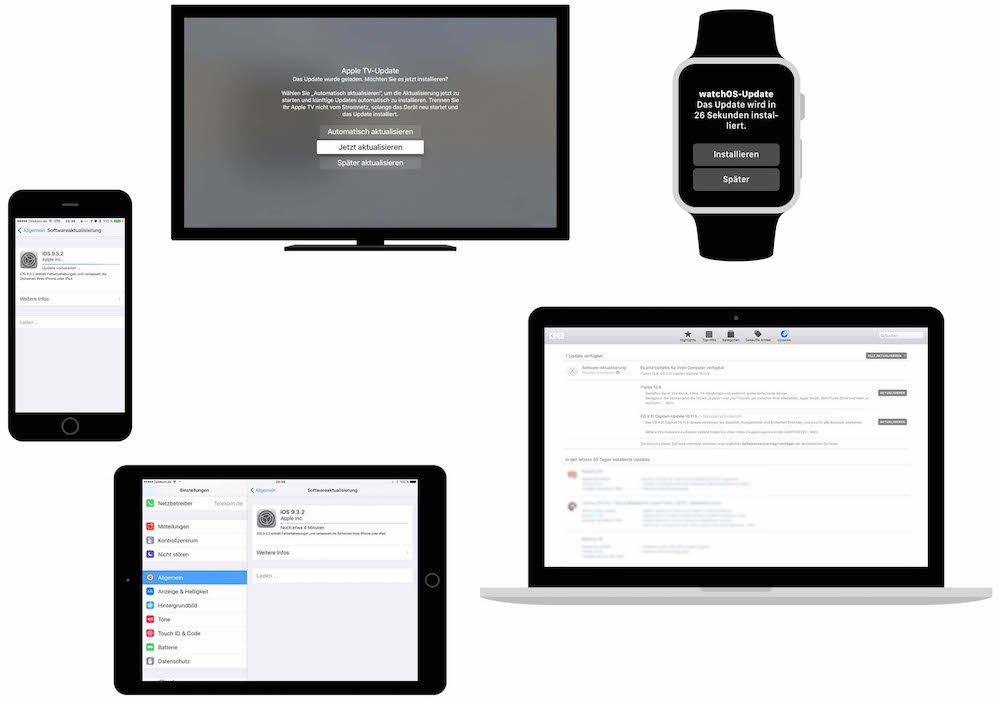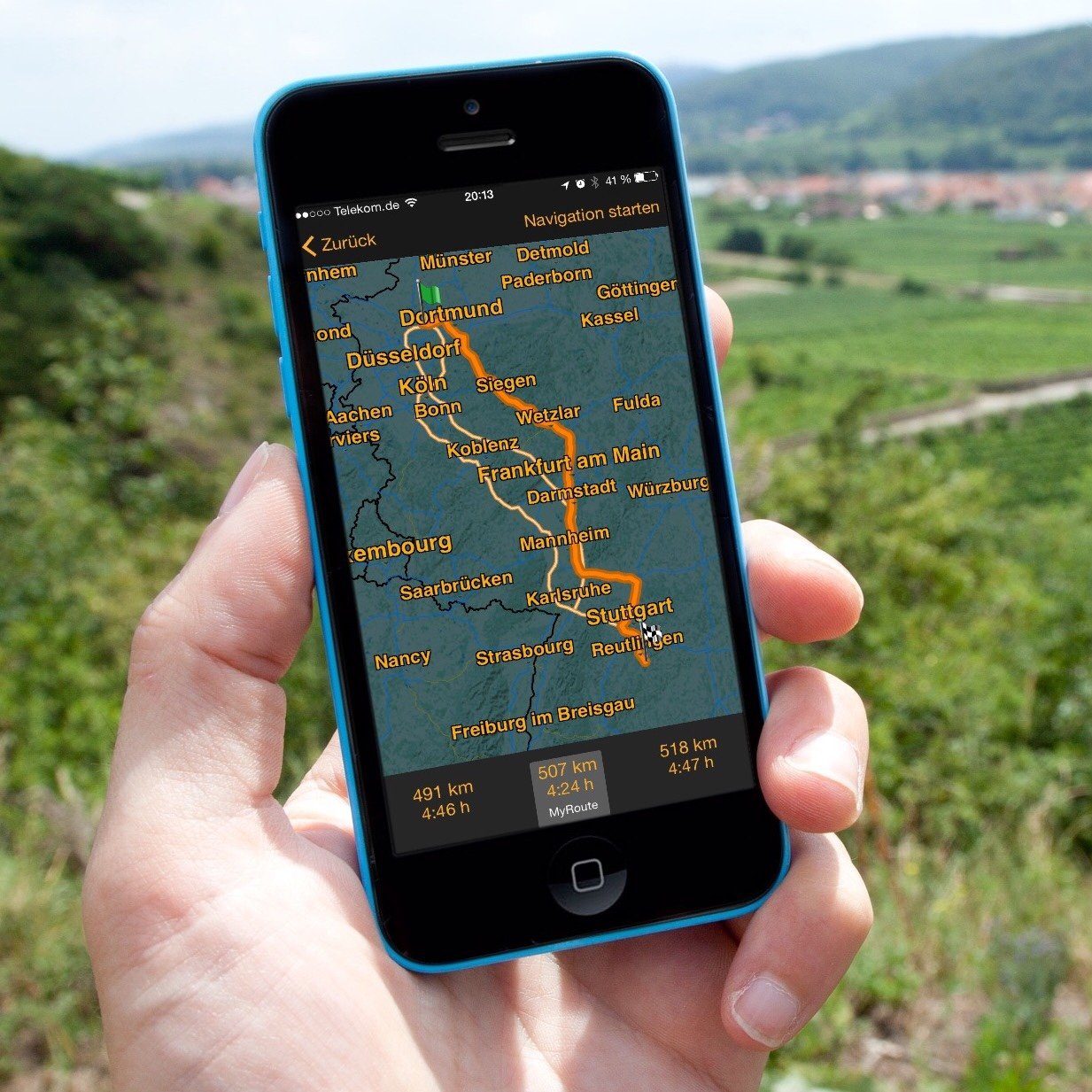
Die App “Karten” auf Ihrem iPhone ist an und für sich eine gute Wahl, um geführt von A nach B zu navigieren. Vor allem in Bezug auf die Darstellung der aktuellen Verkehrslage ist es anderen Systemen überlegen.
Und doch gibt es gute Gründe, ein professionelles Navigationssystem zu nutzen. Der wichtigste dürfte sein, dass Sie – z. B. mit Navigon – kabelgebunden vom Computer oder aus dem heimischen WLAN (und damit kostengünstig) das gesamte Kartenmaterial auf Ihr iPhone laden können und sich im Verkehr auch ohne Datenverbindung – also offline – zum Ziel führen lassen können. Die “Karten”-App dagegen benötigt eine Datenverbindung und ist auch nicht gerade sparsam mit dem Verbrauch von mobilem Datenvolumen.
Wir in der Redaktion lassen uns eine Route zunächst von “Karten” berechnen und schauen uns die wirklich sehr zuverlässige Verkehrslage an:
Staus und zähfließender Verkehr sind gut zu erkennen, so daß wir nach dem Antippen des Buttons “Apps” (oben rechts) eine Auswahl von Apps sehen, die auf dem jeweiligen iPhone bereits installiert sind:
Zusätzlich zeigt die “Karten”-App im unteren Bereich des Displays (im Bereich “Vom App Store”) eine Auswahl von Apps, die aus dem Store geladen bzw. gekauft werden könnten.
Da wir in der Redaktion alle Geräte mit der App “Navigon” ausgestattet haben und mit ihr äußerst zufrieden sind, brauchen wir nur “Route” neben dem Namen der ausgewählten App anzutippen, um das in der “Karten”-App eingebene Reiseziel automatisch an Navigon zu übergeben:
Verwendetes Gerät: iPhone 6 mit iOS 8.1.3